Creo-2.0柔性建模设计02-07: 右键单击以快速访问工具
在“柔性建模”中,右键单击可让您轻松访问曲面形状选择与几何操作工具。选择种子曲面后,您便可以访问 鼠标右键弹出菜单。该菜单会根据所选曲面类型动态更新,并可让您访问任何相关工具。

过程: 右键单击以快速访问工具
事前准备
隐藏/取消隐藏
过程设置:
1. 为避免命名冲突,建议您先保存您的工作,然后单击“文件”(File) > “关闭”(Close) 直到不显示任何模型,再单击“文件”(File) > “管理会话”(Manage Session) > “拭除未显示的”(Erase Not Displayed)。
2. 单击“文件”(File) > “管理会话”(Manage Session) > “设置工作目录”(Set Working Directory) ,然后导航到 PTCU\CreoParametric1\Flexible_Modeling\Using_RMB 文件夹并单击“确定”(OK)
3. 单击“文件”(File) > “打开”(Open) 然后双击 RMB_SELECTION.PRT 。
任务 1. 使用鼠标右键选择几何。
1. 禁用所有“基准显示”类型。
2. 选择“柔性建模”(Flexible Modeling) 选项卡。
3. 选择伸出项的前表面,如图所示。

4. 右键单击来打开弹出菜单,然后选择“几何规则曲面”(Geometry Rule Surfaces)。
5. 选择“平行”(Parallel) 复选框。
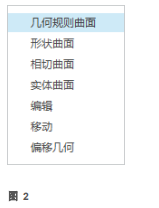
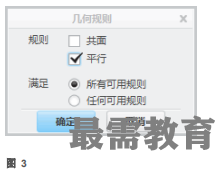

由于所选曲面为平面,因此会显示平面的“几何规则”(Geometry Rules) 对话框。
6. 在“几何规则”(Geometry Rules) 对话框中选择“取消”(Cancel)。
7. 选择较小凸台的前表面后,右键单击,然后选择“形状曲面”(Shape Surfaces)。将显示“形状曲面集”(Shape Surface Sets) 对话框,且“主要形状”(Primary shape) 选择将被设置为“凸 台”(Boss) 形状。
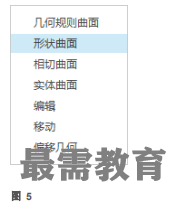
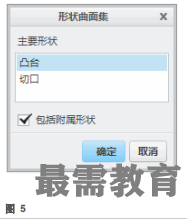
默认情况下,“形状曲面集”(Shape Surface Sets) 对话框中的“主要形状”(Primary shape) 选择会动态适应于所选种子曲面。默认情况下,会选择“包括附属形状”(Include secondary shapes) 选项。
8. 在“形状曲面集”(Shape Surface Sets) 对话框中单击“确定”(OK)。

请注意,会选择凸台曲面。
9. 在图形窗口的背景中单击来取消选择曲面。
10. 选择腔槽曲面,如图所示。

11. 右键单击,选择“形状曲面”(Shape Surfaces)。
12. 接受“切口”(Cut) 作为“主要形状”(Primary shape),然后在“形状曲面集”(Shape Surface Sets) 对话框中单击“确定”(OK)。
13. 在图形窗口的背景中单击来取消选择曲面。
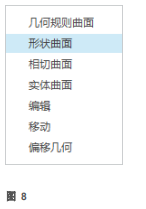
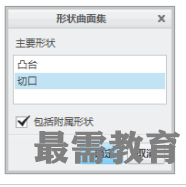

“主要形状”(Primary shape) 选择会自动设置为“切口”(Cut) 形状。
14. 选择矩形切口内的其中一个曲面,如图所示。
15. 右键单击,选择“相切曲面”(Tangent Surfaces)。

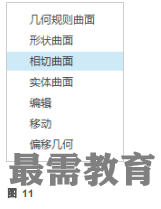

会从种子曲面开始,选择所有具有相切连接的曲面。
16. 选择任意零件曲面。
17. 右键单击并选择“实体曲面”(Solid Surfaces)。
18. 在图形窗口的背景中单击来取消选择曲面。


19. 选择内部圆柱曲面,如图所示。
20. 右键单击并选择“编辑”(Edit)。
21. 在图形窗口的背景中单击来取消选择曲面。
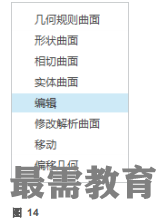

请注意,从弹出菜单中选择“编辑”(Edit) 可让您编辑所选曲面的基础特征。
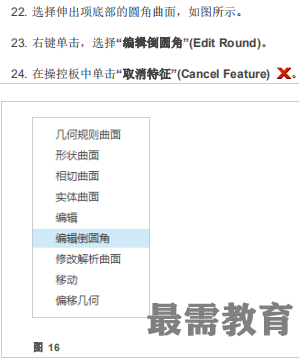

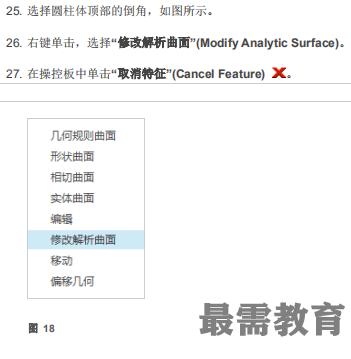

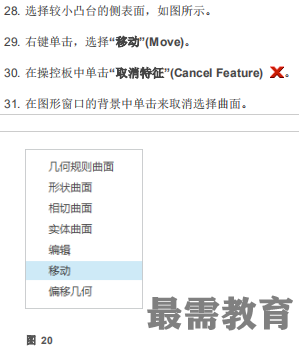

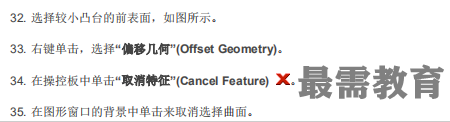
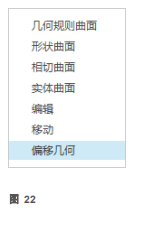

过程就此结束。

 湘公网安备:43011102000856号
湘公网安备:43011102000856号 

点击加载更多评论>>